בהמשך מפורטות כמה דוגמאות לעיצוב רכיבים מורכבים.
כבישים צהובים עם קווי מתאר ירוקים
ניתן להתאים אישית את כל הדרכים כך שסגנון הבסיס יהיה בצבע צהוב בהיר וקו מתאר בירוק כהה. 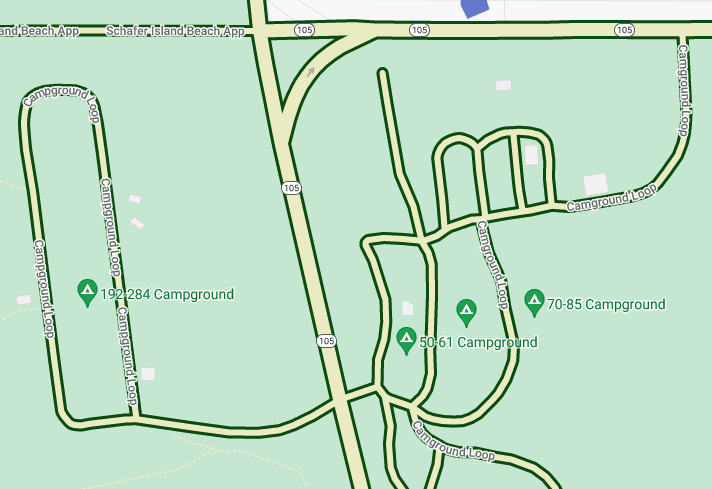
בקטע תכונות המפה, בוחרים באפשרות רשת דרכים.
בחלונית Road Network, בקטע Polyline, מסמנים את התיבה בקטע Fill color.
בוחרים צבע צהוב בהיר, כגון קוד הקסדצימלי #eeeec8.
מסמנים את התיבה בקטע Strek color (צבע קו) ובוחרים צבע ירוק כהה, למשל קוד הקסדצימלי #155304.
בקטע משקל קווים, מגדירים אותו ל-3PX.
כשמגדילים או מקטינים את התצוגה, הסגנון הזה מופיע בדרכים שונות ונעלמות. כשהכבישים קטנים מדי ולא ניתן להציג את קווי המתאר, הם מציגים רק את הצבע הצהוב.
צבעי מים שונים לפי רמת הזום
סוגים מסוימים של עיצוב רכיבים עשויים להופיע רק ברמות מרחק מסוימות, כמו בניינים בתלת ממד או נקודות עניין (POI). הוספת סגנון כך שהמים ייראה בכחול כהה עם הקטנת התצוגה המקסימלית (z0), כחול בינוני כשמגדילים את התצוגה לרמה של מדינה או פרובינציה (מרחק התצוגה 6 במחשב נייד), וכחול בהיר עם גבול כחול כהה כשמגדילים אותו היטב (z19).
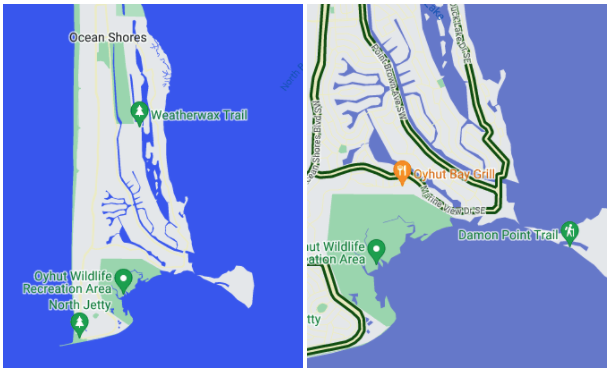
בקטע תכונות המפה, בוחרים באפשרות מים.
בחלונית Water, בקטע Polyline, מסמנים את התיבה בקטע Fill color ובוחרים בצבע כחול כהה.
בוחרים ויהלום הזום מימין לצבע מילוי כדי לפתוח את חלונית הסגנון של רמת הזום.
בוחרים ברמת זום 6 ולאחר מכן בוחרים בצבע כחול בינוני.
בוחרים זום ברמה 19 ומשנים את הצבע לתכלת.
שימו לב: אם מגדירים צבע קו, נחלים ונהרות ונהרות רבים יותר קטנים, מציגים רק את צבע הגוף, ואפילו מגדילים את התצוגה. ההבדל בין שבץ ומילוי ניתן לראות בבריכות נוי, באגמים ובגופי מים גדולים יותר.

